苹果手机如何截图?本章内容给大家谈谈关于遇上iphone怎么截图的问题,我们该怎么处理呢。下面这篇文章将为你提供一个解决思路,希望能帮你解决到相关问题。
苹果手机如何截图
苹果手机现在依旧是广大年轻人热爱的一款手机产品,实际上有很多人对苹果手机的功能还不是很了解,比如说苹果手机的截图方法。

实际上苹果手机截图的操作很简单。同时按住苹果手机【home键】以及【电源键】即可快捷截图,同时还能将【小白点】轻点两下设置为屏幕快照,就能双击小白点截图了。

还有另外一种方法,就是打开“设置”,在辅助功能里点击“辅助触控”,如果你的辅助触控没有打开的话,那么把它打开。然后点击自定顶层菜单,找到屏幕快照的选项。点击它,然后再点击完成,这样也可以。
iphone怎么截图

第一:Home键+电源键。方法一比较通用,就是和其他手机差不多,都是主键+电源键同时按下就可以触发手机的截屏,这样就可以生成一张手机界面的截图了,不过这个需要用两个手同时才能截出来。

第二:通过辅助触控。方法二可以一只手就能完成,这里用到的功能是iPhone手机的【辅助触控】功能,点击【设置】-【通用】-【辅助功能】-【辅助触控】打开并进入设置的页面,然后选择【自定顶层菜单】,加入【屏幕快照】即可,这样只要点击屏幕的小白点上的【屏幕快照】就好了。
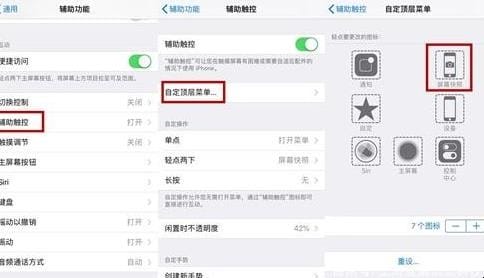
第三:通过双击截屏。双击截屏?没错!方法三偷偷教大家iPhone怎么可以通过双击来截屏。这里同样要用到【辅助触控】的功能,在【辅助触控】功能界面中,在【自定操作】-【轻点两下】-选择【屏幕快照】,这样无需点开小白点,只要双击小白点就可以轻松截屏了。
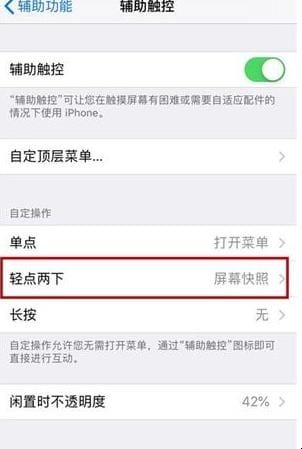
以上就是为你整理的iphone怎么截图全部内容,希望文章能够帮你解决苹果手机如何截图相关问题,更多请关注本站手机栏目的其它相关文章!
